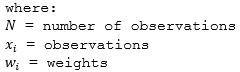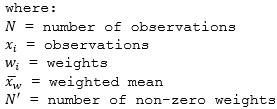La herramienta Resumir cerca de busca las entidades que están dentro de una distancia especificada de entidades en la capa de entrada utilizando una distancia en línea o un modo de viaje. A continuación, se calculan las estadísticas para las entidades cercanas.
La herramienta Resumir cerca de busca las entidades que están dentro de una distancia especificada de entidades en la capa de entrada utilizando una distancia en línea o un modo de viaje. A continuación, se calculan las estadísticas para las entidades cercanas.
Nota:
Resumir cerca de requiere los siguientes servicios de indicaciones y generación de rutas para ejecutarse con modos de viaje:
- Área de servicio (asíncrona)
- Utilidades de rutas
Para obtener más información, consulte Configurar servicios de utilidades.
Diagrama de flujo de trabajo
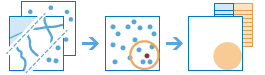
Ejemplos
El consejo escolar va a crear una nueva escuela de primaria y necesita decidir entre varias ubicaciones. Han decidido que la escuela debe estar en el área donde haya más niños con edades comprendidas entre los 5 y los 12 años. La población de niños entre 5 y 12 años se puede calcular con la herramienta Resumir cerca de utilizando una distancia a pie de un kilómetro alrededor de cada una de las ubicaciones potenciales y bloques censales en los que se incluyen los datos de la población.
Terminología
| Plazo | Descripción |
|---|---|
Geodésica | Hace referencia a una línea dibujada en una esfera. Una línea geodésica dibujada en el globo representa la curvatura del geoide de la Tierra. |
Distancia euclidiana | Distancia en línea recta medida en una superficie plana (es decir, plano cartesiano). |
Notas de uso
Para la herramienta Resumir cerca de se requieren dos capas: una capa desde la cual se medirán las distancias y una capa para resumir. Ambas capas pueden ser de puntos, líneas o áreas. La primera capa de entrada puede incluir hasta 1.000 entidades.
La distancia cercana puede estar basada en una distancia en línea o en varios modos de viaje diferentes utilizando el tiempo o la distancia como medida. Los modos de viaje solo están habilitados si la primera capa de entrada contiene entidades de puntos. Puede crear varias áreas de salida introduciendo cada tiempo o distancia separados por un espacio.
Algunos modos de viaje tienen una opción para usar las condiciones de tráfico. Cuando se usan las condiciones de tráfico, se pueden basar en las condiciones en directo o en las condiciones típicas para un día de la semana y una hora. Las condiciones de tráfico en directo se pueden desplazar hasta 4 horas con respecto a la hora actual. Las horas de las condiciones típicas se pueden establecer en intervalos de 15 minutos durante todo el día y toda la noche.
El administrador de la organización puede configurar los modos de viaje. El administrador también puede agregar nuevos modos de viaje o eliminar los modos de viaje que no sean necesarios para la organización. La medida de la distancia predeterminada estará en millas o en kilómetros, dependiendo del ajuste de Unidades definido en su perfil.
| Modos de viaje | Descripción | Valores predeterminados | Opciones |
|---|---|---|---|
| Sigue caminos y carreteras que permiten el paso de peatones y encuentra alternativas para optimizar el tiempo de viaje. La velocidad media al caminar se establece en 5 kilómetros por hora. | La velocidad al caminar se establece en 5 kilómetros (3,1 millas) por hora. El administrador de la organización puede configurar la velocidad al caminar. El Tiempo caminando predeterminado es de 5 minutos. | Las duraciones pueden estar en Segundos, Minutos u Horas. Se puede usar una duración de hasta 9 horas como entrada. |
| Configura el tránsito de coches y otros automóviles pequeños, como furgonetas, y encuentra alternativas para optimizar la distancia de viaje. Respeta calles de un sentido, evita giros prohibidos y sigue otras normas específicas para coches, sin descartar carreteras sin pavimentar. | La Distancia de conducción en medio rural predeterminada es de 5 Millas (configuración estándar de Estados Unidos) o de 5 Kilómetros (configuración métrica). | Las distancias pueden estar en Millas, Yardas, Pies, Kilómetros o Metros. Se puede usar como entrada una distancia de hasta 300 millas (482,80 kilómetros). |
| Configura el tránsito de coches y otros automóviles pequeños, como furgonetas, y encuentra alternativas para optimizar el tiempo de viaje. Respeta calles de un sentido, evita giros prohibidos y sigue otras normas específicas para coches. Si se especifica una hora de inicio, se utilizan velocidades de viaje dinámicas en función del tráfico si se encuentran disponibles. Compruebe que los datos de tráfico están disponibles en su región haciendo clic en el vínculo Ver disponibilidad del panel de herramientas. | El Tiempo de conducción predeterminado es 5 minutos. La opción Utilizar tráfico está desactivada de manera predeterminada. La velocidad de conducción se basará en los datos de tráfico históricos y en directo. | Las duraciones pueden estar en Segundos, Minutos u Horas. Se puede usar una duración de hasta 5 horas como entrada. El tráfico se puede basar en las condiciones en directo o en las condiciones típicas para un día de la semana y una hora. |
| Configura el tránsito de coches y otros automóviles pequeños, como furgonetas, y encuentra alternativas para optimizar la distancia de viaje. Respeta calles de un sentido, evita giros prohibidos y sigue otras normas específicas para coches. | La Distancia de conducción predeterminada es de 5 Millas (configuración estándar de Estados Unidos) o de 5 Kilómetros (configuración métrica). | Las distancias pueden estar en Millas, Yardas, Pies, Kilómetros o Metros. Se puede usar como entrada una distancia de hasta 300 millas (482,80 kilómetros). |
| Sigue caminos y carreteras que permiten el paso de peatones y encuentra alternativas para optimizar la distancia de viaje. | La Distancia caminando predeterminada es de 5 Millas (configuración estándar de Estados Unidos) o de 5 Kilómetros (configuración métrica). | Las distancias pueden estar en Millas, Yardas, Pies, Kilómetros o Metros. Se puede usar como entrada una distancia de hasta 27 millas (43,45 kilómetros). |
| Configura el tránsito de coches y otros automóviles pequeños, como furgonetas, y encuentra alternativas para optimizar el tiempo de viaje. Respeta calles de un sentido, evita giros prohibidos y sigue otras normas específicas para coches, sin descartar carreteras sin pavimentar. Si se especifica una hora de inicio, se utilizan velocidades de viaje dinámicas en función del tráfico si se encuentran disponibles. Compruebe que los datos de tráfico están disponibles en su región haciendo clic en el vínculo Ver disponibilidad del panel de herramientas. | El Tiempo de conducción en medio rural predeterminado es 5 minutos. La opción Utilizar tráfico está desactivada de manera predeterminada. La velocidad de conducción en medio rural se basará en los datos de tráfico históricos y en directo. | Las duraciones pueden estar en Segundos, Minutos u Horas. Se puede usar una duración de hasta 5 horas como entrada. El tráfico se puede basar en las condiciones en directo o en las condiciones típicas para un día de la semana y una hora. |
| Configura itinerarios para camiones eligiendo rutas designadas para camiones, y encuentra alternativas para optimizar el tiempo de viaje. Las rutas respetan las carreteras de un sentido, evitan giros prohibidos, etc. La velocidad en camión se basará en las velocidades medias históricas de los automóviles o los límites de velocidad publicados para los camiones, lo que sea menor. Sigue las reglas válidas para los camiones pesados. | El Tiempo en camión predeterminado es de 5 minutos. La opción Utilizar tráfico está desactivada de manera predeterminada. La velocidad en camión se basará en los datos de tráfico históricos y en directo, pero no excederá los límites de velocidad publicados para los camiones. | Las duraciones pueden estar en Segundos, Minutos u Horas. Se puede usar una duración de hasta 5 horas como entrada. El tráfico se puede basar en las condiciones en directo o en las condiciones típicas para un día de la semana y una hora. |
| Configura itinerarios básicos para camiones eligiendo rutas designadas para camiones y encuentra alternativas para optimizar el tiempo de viaje. Las rutas respetan las carreteras de un sentido, evitan giros prohibidos, etc. Sigue las reglas válidas para los camiones pesados. | La Distancia en camión predeterminada es de 5 Millas (configuración estándar de Estados Unidos) o de 5 Kilómetros (configuración métrica). | Las distancias pueden estar en Millas, Yardas, Pies, Kilómetros o Metros. Se puede usar como entrada una distancia de hasta 300 millas (482,80 kilómetros). |
La casilla Devolver áreas de límite está activada de forma predeterminada. La capa resultante incluye el área o las áreas creadas utilizando la medición de distancia especificada alrededor de la capa de entrada, así como los datos resumidos solicitados. Si está desactivada, la capa resultante es la misma que la capa de entrada, pero incluye los datos resumidos.
Aparece una casilla Recuento de puntos, Longitud total o Área total dependiendo del tipo de entidades que se vayan a resumir en la capa. La casilla está activada de manera predeterminada y solo se puede desactivar si se van a calcular estadísticas.
| Cálculo | Entidades de entrada | Predeterminado | Opciones |
|---|---|---|---|
Recuento de puntos | Puntos | Nada | Nada |
Longitud total | Líneas | Millas (configuración estándar de Estados Unidos) o Kilómetros (configuración métrica) |
|
Área total | Áreas | Millas cuadradas (configuración estándar de Estados Unidos) o Kilómetros cuadrados (configuración métrica) |
|
Hay cinco opciones para las estadísticas que se pueden calcular en los campos numéricos de la capa que se va a resumir: suma, mínimo, máximo, media y desviación estándar. Cada vez que se introduce un Campo y una Estadística, se agrega una fila nueva al panel para que se pueda calcular más de una estadística a la vez. Puede consultar los datos resumidos en la tabla o los elementos emergentes de la capa de resultados.
También puede seleccionar agrupar por campo para que las estadísticas se calculen por separado para cada valor de atributo único. Cuando se selecciona agrupar por campo, la ventana emergente de cada entidad de la capa de salida contiene gráficos que muestran cada recuento resumido o total y estadístico por valor de campo. También se crea una tabla de resumen que muestra cada entidad y estadística por valor de campo del grupo.
Las casillas Agregar minoría, mayoría y Agregar porcentajes se activan cuando se introduce la agrupación por campo. La minoría y la mayoría serán los valores menos y más dominantes, respectivamente, de la agrupación por campo, donde el dominio se determina usando el recuento de puntos, la longitud total o el área total de cada valor. Cuando se activa Agregar minoría, mayoría, se agregan dos nuevos campos a la capa de resultados. Los campos muestran los valores de agrupación por campo que son la minoría y la mayoría para cada entidad resultante. Cuando se activa Agregar porcentajes, se agrega un campo nuevo a la tabla de resultados donde figura el porcentaje del recuento de puntos, la longitud total o el área total de cada entidad que pertenece a cada valor de la agrupación por campo. Si también se activa Agregar minoría, mayoría, se agregan dos campos adicionales a la capa de resultado donde se muestra el porcentaje del recuento de puntos, la longitud total o el área total que pertenecen a los valores de minoría y mayoría de cada entidad.
Si se ha activado Usar la extensión del mapa actual, solo se analizarán las entidades de la capa de entrada y la capa que se va a resumir que estén visibles en la extensión de mapa actual. Si la opción está desactivada, se analizarán todas las entidades de la capa de entrada y de la capa que se va a resumir, aunque estén fuera de la extensión de mapa actual.
Limitaciones
- La primera capa de entrada desde la cual se medirán las distancias tiene un límite de 1.000 entidades.
- Los modos de viaje solo están habilitados si se utilizan entidades de puntos como capa de entrada a partir de la cual se miden las distancias.
- Los tiempos de viaje no pueden exceder las 9 horas (540 minutos) a pie ni las 5 horas (300 minutos) en todos los demás tiempos de viaje.
- Las distancias de viaje no pueden exceder los 43,45 kilómetros (27 millas) a pie ni los 482,8 kilómetros (300 millas) en todas las demás distancias de viaje.
- Las líneas y las áreas se resumen usando proporciones; es mejor resumir los datos absolutos (como la población) en lugar de los datos relativos (como los ingresos medios) cuando se estén resumiendo líneas o áreas.
- Se produce un error si la herramienta tarda más de 60 minutos en ejecutarse al utilizar modos de viaje. Si se produce este error, pruebe a volver a ejecutar el análisis con menos entidades de entrada.
Funcionamiento de Resumir cerca de
En las secciones siguientes se describe la funcionalidad de la herramienta Resumir cerca de.
Ecuaciones
La Media y la Desviación estándar se calculan usando la media ponderada y la desviación estándar ponderada para las entidades de línea y de área. No se pondera ninguna de las estadísticas de las entidades de puntos. La siguiente tabla muestra las ecuaciones empleadas para calcular la desviación estándar, la media ponderada y la desviación estándar ponderada.
| Estadística | Ecuación | Variables | Entidades |
|---|---|---|---|
Desviación estándar | 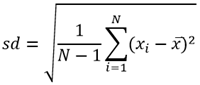 | 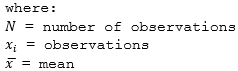 | Puntos |
Media ponderada | 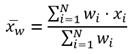 |
| Líneas y áreas |
Desviación estándar ponderada | 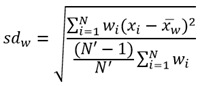 |
| Líneas y áreas |
Nota:
Los valores nulos se excluyen de todos los cálculos estadísticos. Por ejemplo, la media de 10, 5 y un valor nulo es 7,5 ((10 + 5)/2).
Puntos
Las capas de puntos se resumen utilizando solo las entidades de puntos que hay dentro del límite dibujado por la herramienta Resumir cerca de. Si se activa Devolver áreas de límite, la capa de resultados se muestra utilizando símbolos graduados.
En la figura y la tabla incluidas abajo se muestran los cálculos estadísticos de una capa de puntos. En el análisis hipotético de la figura, se va a resumir una capa de puntos utilizando una distancia en línea desde un punto de entrada. El campo Classes se utilizó para calcular las estadísticas (Suma, Mínimo, Máximo, Media y Desviación estándar) de la capa.
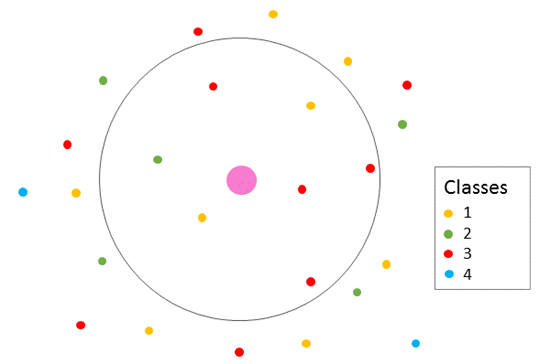
| Estadística | Resultado |
|---|---|
Suma | |
Mínimo | Valor mínimo de: |
Máximo | Valor máximo de: |
Promedio | |
Desviación estándar |  |
Un escenario real en el que puede utilizar este análisis es para determinar la disponibilidad de clases de yoga dentro de un radio de dos kilómetros de su casa. Cada punto representa un gimnasio o centro que ofrece clases de yoga. El campo Classes contiene la cantidad de clases únicas que ofrece cada punto. A partir de los resultados, puede ver que existen siete instalaciones que ofrecen clases a dos kilómetros de su casa y que la cantidad máxima de clases únicas en una única instalación es tres.
Líneas
Las capas de líneas se resumen utilizando solo las proporciones de las entidades de línea que hay dentro del límite dibujado por la herramienta Resumir cerca de. Cuando resuma líneas, use campos con números absolutos para que los cálculos proporcionales tengan sentido lógico en su análisis. Si se activa Devolver áreas de límite, la capa de resultados se muestra utilizando símbolos graduados.
En la figura y la tabla incluidas abajo se muestran los cálculos estadísticos de una capa de líneas. En el análisis hipotético de la figura, se va a resumir una capa de líneas utilizando una distancia en línea desde un punto de entrada. El campo Houses se utilizó para calcular las estadísticas (Suma, Mínimo, Máximo, Media y Desviación estándar) de la capa. Las estadísticas se calculan utilizado solamente la proporción de la línea que queda dentro de la distancia especificada del punto de entrada.
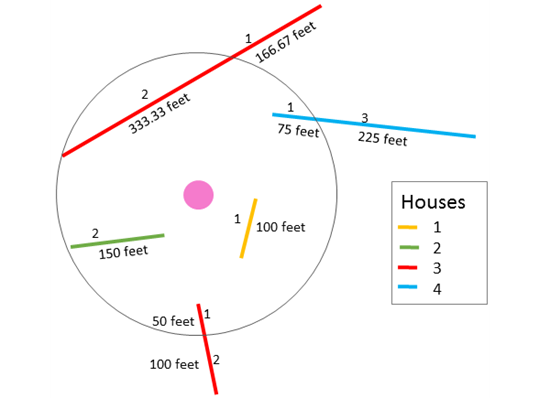
| Estadística | Resultado |
|---|---|
Suma | |
Mínimo | Valor mínimo de: |
Máximo | Valor máximo de: |
Promedio |  |
Desviación estándar |  |
Un escenario real en el que puede utilizar este análisis es para determinar cuántas casas quedan a cinco kilómetros de un incendio forestal remoto. Cada segmento de línea representa una calle o camino a lo largo de los cuales hay casas construidas. El campo Houses contiene la cantidad de casas en cada segmento. A partir de los resultados, puede ver que existen siete casas a cinco kilómetros del incendio.
Áreas
Las capas de áreas se resumen utilizando solo las proporciones de las entidades de área que hay dentro del límite dibujado por la herramienta Resumir cerca de. Cuando resuma áreas, use campos con números absolutos para que los cálculos proporcionales tengan sentido lógico en su análisis. Si se activa Devolver áreas de límite, la capa de resultados se muestra utilizando colores graduados.
En la figura y la tabla incluidas abajo se muestran los cálculos estadísticos de una capa de áreas. En el análisis hipotético de la figura, se va a resumir una capa de áreas utilizando una distancia en línea desde un punto de entrada. El campo Tables se utilizó para calcular las estadísticas (Suma, Mínimo, Máximo, Media y Desviación estándar) de la capa. Las estadísticas se calculan utilizado solamente la proporción del área que queda dentro de la distancia especificada del punto de entrada.
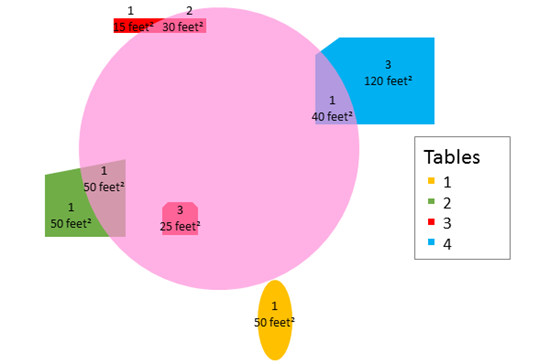
| Estadística | Resultado |
|---|---|
Suma | |
Mínimo | Mínimo de: |
Máximo | Máximo de: |
Promedio |  |
Desviación estándar |  |
Un escenario real en el que puede utilizar este análisis es para determinar cuántas mesas para pícnic hay en un radio de 100 metros de distintos campings. Cada área representa un sitio de pícnic y el campo Tables contiene la cantidad de mesas de pícnic que hay en cada sitio. A partir de los resultados, puede ver que existen siete mesas cerca de este camping específico y que la cantidad más alta de mesas de pícnic en cada sitio es tres.
Distancia en línea recta
La herramienta Resumir cerca de utiliza un método geodésico para buscar entidades con una distancia en línea recta en lugar de utilizar un método euclidiano. Las líneas geodésicas reflejan la forma real de la Tierra (un elipsoide, o más correctamente, un geoide). Las distancias se calculan entre dos puntos de una superficie curva (el geoide) en vez de entre dos puntos de una superficie plana (el plano Cartesiano).
Modos de viaje
Las áreas de servicio usan el algoritmo de Dijkstra para atravesar una red. El servicio devuelve un subconjunto de entidades de eje conectadas que se encuentran dentro de una distancia de viaje o un tiempo de viaje especificados. Las áreas de viaje se crean introduciendo los ejes en una estructura de datos de red irregular de triángulos (TIN). La distancia de red a lo largo de las líneas sirve como alto de las ubicaciones dentro del TIN. Las ubicaciones no recorridas por el área de servicio se colocan con un valor de altura mucho mayor. Con esta TIN se utiliza una rutina de generación de áreas para crear regiones que abarquen áreas entre los valores de corte especificados (tiempo de viaje o distancia de viaje).
La opción Tráfico en vivo usa la hora actual como hora de partida. La velocidad del tráfico se predice para el viaje usando las velocidades en vivo, las velocidades históricas y eventos actuales como las condiciones meteorológicas.
Cuando se usan las condiciones típicas de un día y una hora de la semana, las velocidades de viaje se basan en las velocidades históricas promediadas en intervalos de 5 minutos para toda la semana. La hora seleccionada se corresponde con la hora local de la zona horaria en la que se encuentran los datos.
Al utilizar cualquiera de las condiciones del tráfico, en la herramienta Resumir cerca de se tiene en cuenta los cambios en las condiciones del tráfico según el tiempo transcurrido desde la salida.
Herramientas similares
Utilice la herramienta Resumir cerca de para calcular estadísticas de entidades de puntos, líneas o áreas que están muy próximas a otra capa de entrada. Existen otras herramientas que pueden resultar de utilidad para solucionar problemas similares, aunque ligeramente diferentes.
Herramientas de análisis del Map Viewer
Si ha predefinido limites en los que desea resumir una capa de puntos, líneas o áreas, utilice la herramienta Resumir dentro de.
Si ha predefinido límites en los que desea resumir una capa de puntos y desea conservar solamente las áreas que contienen uno o varios puntos, utilice la herramienta Agregar puntos.
Herramientas de análisis de ArcGIS Desktop
Resumir cerca de también está disponible en ArcGIS Pro. Para ejecutar la herramienta desde ArcGIS Pro, en el portal activo de su proyecto se debe estar ejecutando Portal for ArcGIS 10.5 o superior. También debe iniciar sesión en el portal utilizando una cuenta que tenga privilegios para realizar análisis de entidades estándar en el portal.